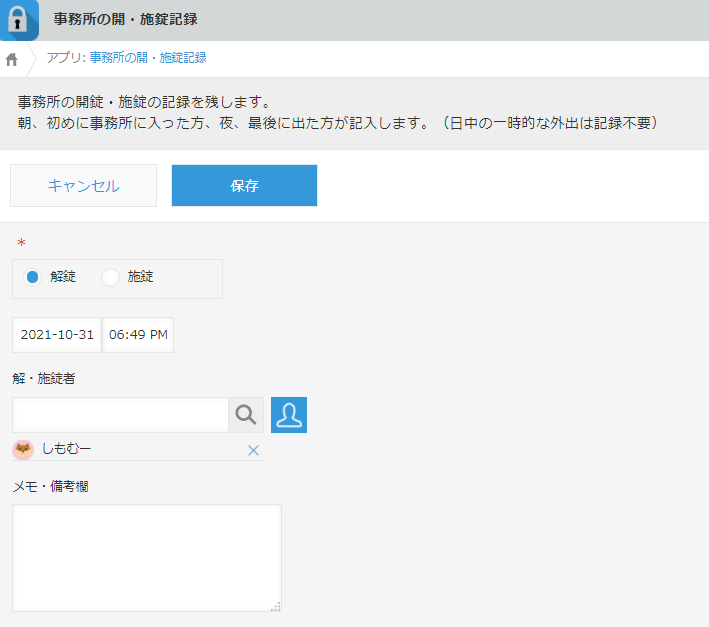どうもこんにちは。非エンジニアのしもむーです。
今回はMESHとkintoneで、事務所への入退出記録を取る機能を作ってみました。
ほぼ参考記事のままですが、すこし変更した箇所があり応用が利くかな(ノーコーダー達が喜ぶかも?)と思い記事にしました。
経緯
会社でISO取得に伴い、施錠記録を取る必要があるらしく、kintoneで入退室の記録を取るアプリを事務さんが作ってくれたんですが
「一番最初に来た人、最後に帰るはkintoneでレコード登録をしてください」というもの。
レコード登録くらい手間ないんですが・・・忘れちゃうんだなコレが。。。
そのうち事務さんに怒られそうだし、なんとか自動で登録できんかと思った矢先、こんな素敵な記事があったので拝借させてもらうことにしました。
▼MESHボタンで来場者の人数を集計しよう
https://developer.cybozu.io/hc/ja/articles/115005313923
ありがとうサイボウズさん。。。
構成
今回利用するのは以下2つ。
①MESHのボタン
https://meshprj.com/jp/products/blocks/MESH-100BU.html
※人感センサーでも良かったけど、2番目に来た人も記録されるのでゴミデータが増えちゃうのでボタン式を採用。
・1回ボタン押す→解錠
・ボタン長押し→施錠
ボタンのMESHを入口に張り付けて、朝来たら1回ボタン押す。最後に帰る人はボタン長押しする。
という運用でとりあえず様子を見たいと思います。
②kintone
https://kintone.cybozu.co.jp/
毎度おなじみ。非エンジニアの強い味方、お世話になってます。
事務さんが作ってくれた「事務所の開・施錠記録」というアプリがあるので、それを利用します。
■フィールド構成
この2つを使って、以下のような動作を実現したいと思います。
・MESH:1回ボタン押す → kintoneの「事務所の開・施錠記録」アプリで、ステータス:解錠のレコードを追加
・MESH:ボタン長押し → kintoneの「事務所の開・施錠記録」アプリで、ステータス:施錠のレコードを追加
参考記事との違い
上記の記事では、
MESHボタンを押したら、kintoneのアプリにレコードを登録します。
ボタンを1回押す:カウントを+1
ボタンを長押しする:カウントをー1
カウントのマイナスもできるので、間違って押したときも安心!
アプリのレコードには、人数カウント用のフィールドのほかにイベント名、日付、時刻フィールドを用意しておきます。
これで、「どのイベント」で「何時」に「何人」きたのかがわかりますね♪
となっているので、今回と少し用途が違います。
①イベント名→いらない
②人数→カウントを+1ではなく、[施錠/解除]の値をセットしたい
この部分を少し改修して実装してみました。
修正内容
おおむね内容は一緒なので、一旦記事通りに設定を進めます。
※ただし、kintoneのフィールド設定は必要ないので行いません。
最後まで設定できたら、MESH SDKを開き、設定内容を修正していきます。
①イベント名の削除
今回はイベント名は登録不要なので、設定内容を削除していきます。
1)Property内にある「イベント名」の横にある”Delete"をクリックし要素自体を削除
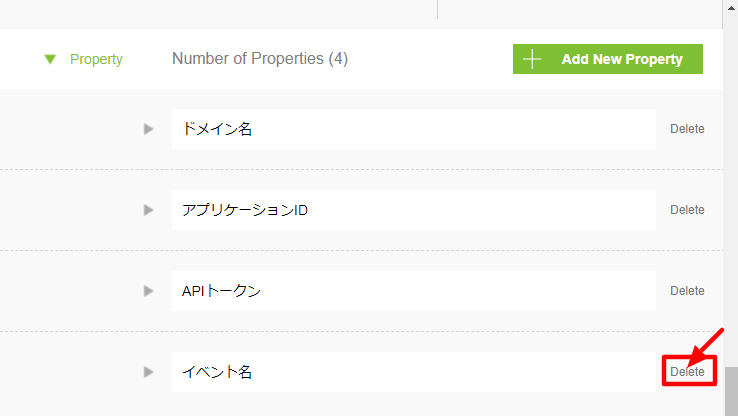
2) ”Code”の”Execute”タブを開き、10行目にある「var eventName = properties.EventName;」を削除
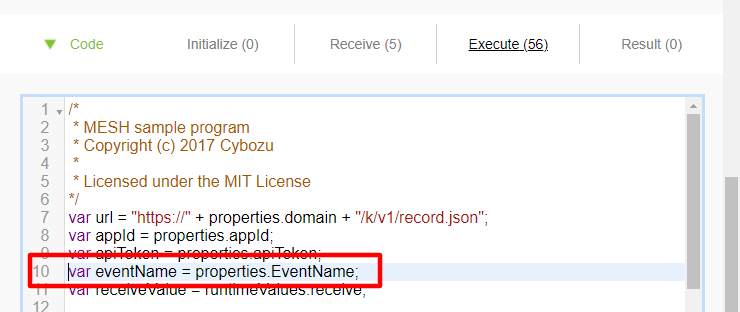
3) 同じく23行目から26行目にある
"EventName": { "value": eventName },
を削除
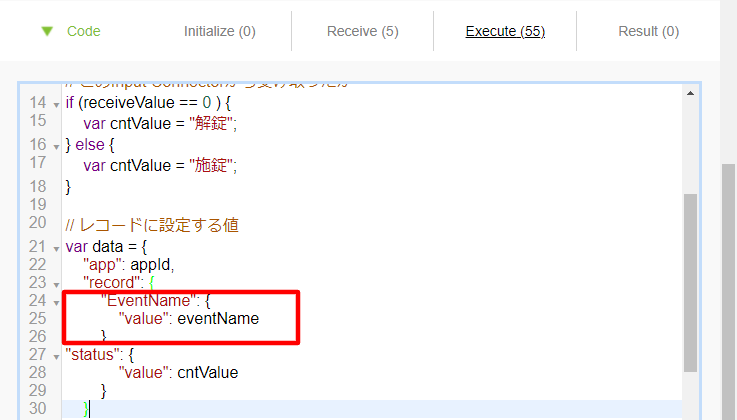
②人数カウントを施錠/解錠に置き換える
1)kintone側でラジオボタン:解錠/施錠フィールドを設定。
※フィールドコードはstatus
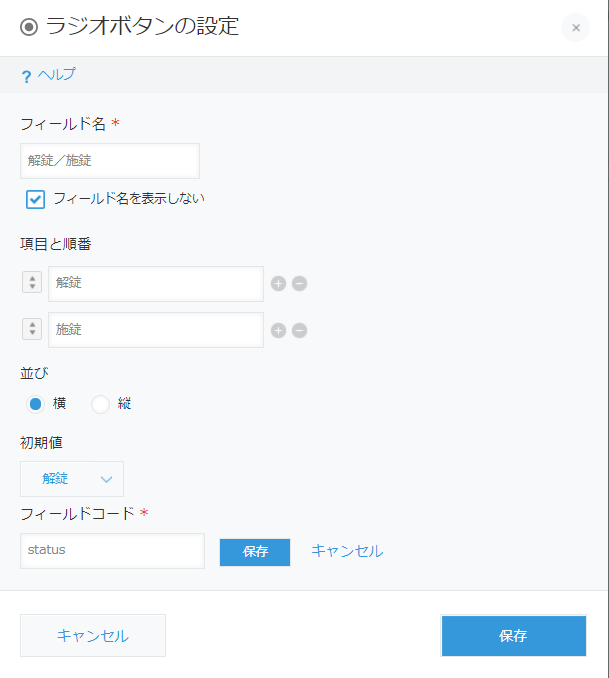
2)MESH SDKで”Code”の”Execute”タブを開き、15行目、17行目を編集
var cntValue = 1;
} else {
var cntValue = -1;
}
を
var cntValue = "解錠";
} else {
var cntValue = "施錠";
}```
に修正
27行目の”Count”を”status”(kintoneの設定したラジオボタンのフィールドコード)に変更
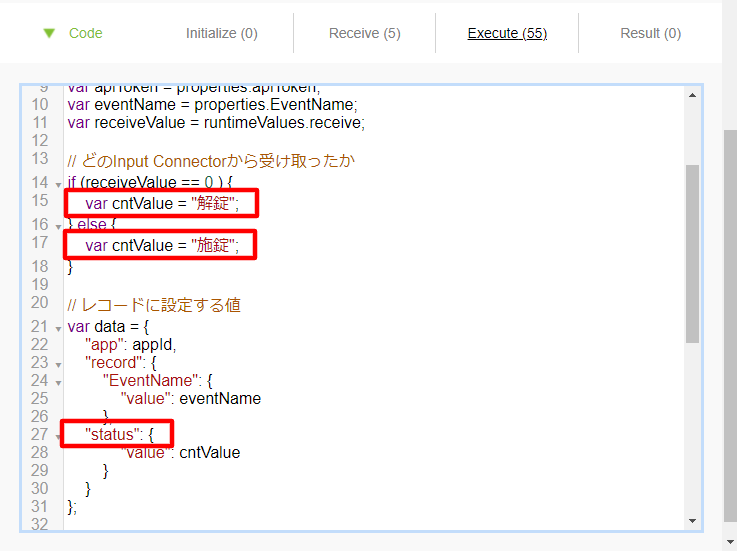
変更箇所は以上。
左上の「Save」を押して、MESHのレシピ画面へ戻ります。
追加しているSDKをクリックすると、ブロック情報画面が開くので「アップデートを確認する」をクリックすると、変更したものが反映されます。
これでボタンによる入退室の記録ができました!
変更箇所さえ分かれば、色んな応用が利くと思うので、色々工夫してkintoneを活用していきたいと思います。
ほな!